这篇文章将为大家详细讲解有关Arduino如何保存源文件与打开已经存在的源文件,小编觉得挺实用的,因此分享给大家做个参考,希望大家阅读完这篇文章后可以有所收获。
Arduino IDE保存源文件
保存源文件可以通过“文件”菜单的“保存”或者快捷键Ctrl+S完成,如图2.28所示。
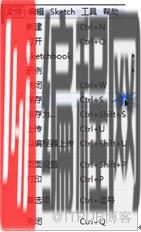
图2.28 保存源文件
在保存文件的时候,Arduino IDE会提示你保存文件的路径以及名称,为源文件指定一个具有代表性的名称是一个好的习惯。
Arduino IDE打开已经存在的源文件
Arduino IDE存储的源文件是以.ino为后缀的。如果你是使用向导形式安装的Arduino IDE,则.ino文件与Arduino IDE已经关联了,文件图标也变为了Arduino的LOGO,如图2.29所示。这种情况下,直接双击该文件即可自动在Arduino IDE中打开。

图2.29 关联的源文件
如果是使用压缩包形式安装的Arduino IDE,一种方式是通过Arduino IDE的“文件”|“打开”命令或者快捷键Ctrl+O定位目标文件并打开,如图2.30所示。
另一种方式是手动关联应用程序,过程如下:
(1)右键单击一个.ino文件,在弹出菜单中选择“打开方式(H)…”命令,如图2.31所示。
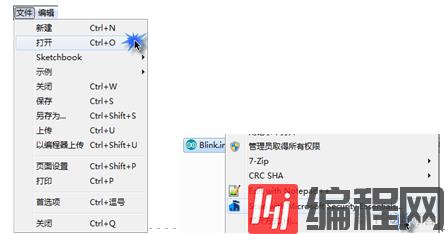
图2.30 打开源文件 图2.31 选择打开方式
(2)在弹出的对话框中单击“浏览(B)…”按钮,如图2.32所示。
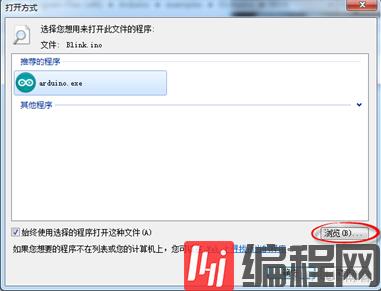
图2.32 打开方式
(3)我们需要浏览的目标就是可执行文件arduino.exe,如图2.33所示。
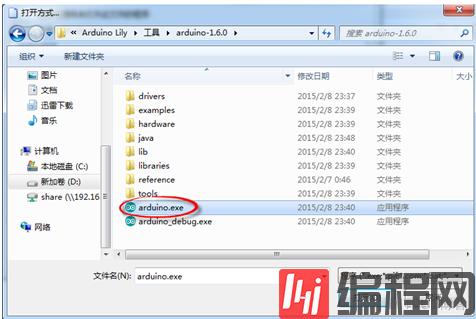
图2.33 目标程序
(4)找到arduino.exe之后,单击“打开(O)”按钮,确认选择。然后在之前的“打开方式”对话框中单击“确定”按钮完成关联操作。此后,.ino文件就可以直接双击打开了。
关于“Arduino如何保存源文件与打开已经存在的源文件”这篇文章就分享到这里了,希望以上内容可以对大家有一定的帮助,使各位可以学到更多知识,如果觉得文章不错,请把它分享出去让更多的人看到。






